Microsoft Office 2010: Bildqualität bearbeiten und Dateigröße verringern
Bilder in einem Dokument dienen häufig der Auflockerung, der Veranschaulichung oder sind einfach eine Erklärungshilfe. Doch häufig stellen wir beim Speichern fest, dass die Dokumentgröße durch das Einfügen von Bildern extrem gestiegen ist. Durch die Veränderung der Auflösung eines oder aller Bilder können Sie die Dateigröße steuern.
Wir zeigen Ihnen, wie Sie in Microsoft Office 2010 die Auflösung eines Bildes ändern bzw. die Bilder komprimieren und die Standardbildauflösung für alle Bilder in einem Dokument festlegen.
Bilder bearbeiten in Office 2010
Egal, ob es sich um eine Word-, Powerpoint- oder Excel-Datei handelt, in Office 2010 wird die Bildbearbeitung immer über den gleichen Reiter gesteuert.
Um ein oder mehrere Bilder zu bearbeiten, müssen Sie als erstes das oder die Bilder markieren (anklicken). Dann erscheint automatisch die Registerkarte Format mit den Bildtools.
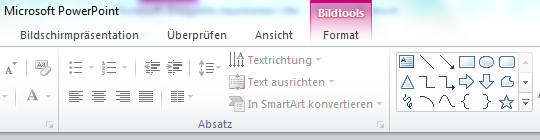
Tipp:
Wird die Registerkarte Format mit den Bildtools nicht angezeigt, überprüfen Sie, ob Sie ein Bild ausgewählt haben. Sie müssen ggf. auf das Bild doppelklicken, um es auszuwählen.
Ändern der Auflösung eines Bilds bzw. Bilder komprimieren
Die Bildauflösung ändern Sie in folgenden Schritten:
- Klicken Sie auf das Bild oder die Bilder, deren Auflösung Sie verändern möchten (siehe oben).
- Klicken Sie auf „Bildtools“. Auf der Registerkarte „Format“ wird die Gruppe „Anpassen“ sichtbar:
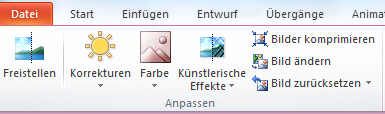
- Klicken Sie nun auf „Bilder kompromieren“. Folgendes Fenster öffnet sich:
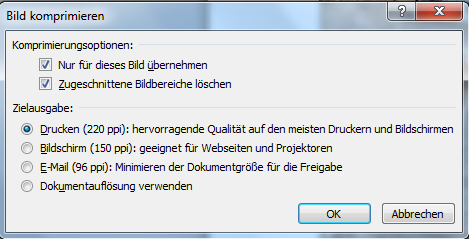
- Aktivieren Sie das Kontrollkästchen „Nur für dieses Bild übernehmen“. Damit ändern Sie die Auflösung ausschließlich für die von Ihnen markierten Bilder – und nicht für alle Bilder in Ihrem Dokument.
- Klicken Sie unter Zielausgabe auf die gewünschte Auflösung.
Info:
Die Option „Dokumentauflösung“ verwendet die Auflösung, die in der Backstage-Ansicht festgelegt ist (die standardmäßige Druckauflösung ist 220 ppi).
Wie Sie die Standardbildauflösung ändern können, lesen Sie im Abschnitt „Festlegen der Standardbildauflösung“
Wichtiger Hinweis
Wenn Sie dieses Dialogfeld schließen, werden die Komprimierungsänderungen durchgeführt und sind sofort in Ihrem Dokument sichtbar. Sollte Ihnen das Ergebnis nicht gefallen, können Sie die Änderungen rückgängig machen.
Festlegen der Standardbildauflösung
Mit diesen Schritten legen Sie die Standardbildauflösung fest:
Wichtiger Hinweis:
Die Festlegung der Standardbildauflösung gilt jeweils ausschließlich für Ihr aktuelles Dokumet
- Klicken Sie auf die Registerkarte Datei.
- Klicken Sie auf „Optionen“
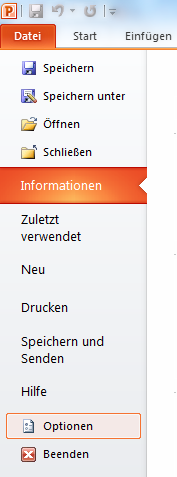
- und dann auf „Erweitert“.
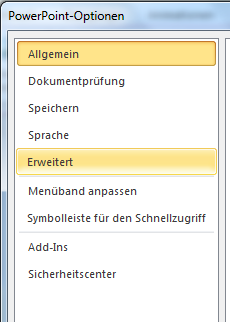
Das folgende Fenster öffnet sich: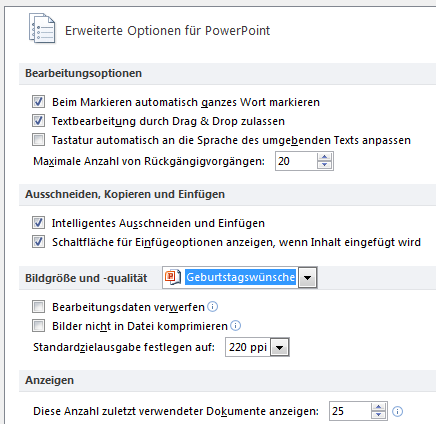
- Wählen Sie in der Option „Bildgröße und –qualität“ das Dokument aus, für das Sie die Standardbildauflösung festlegen möchten.
- Im Feld „Standardzielausgabe“ legen Sie nun die gewünschte Auflösung fest.
- Kommentieren
- 18892 Aufrufe






















